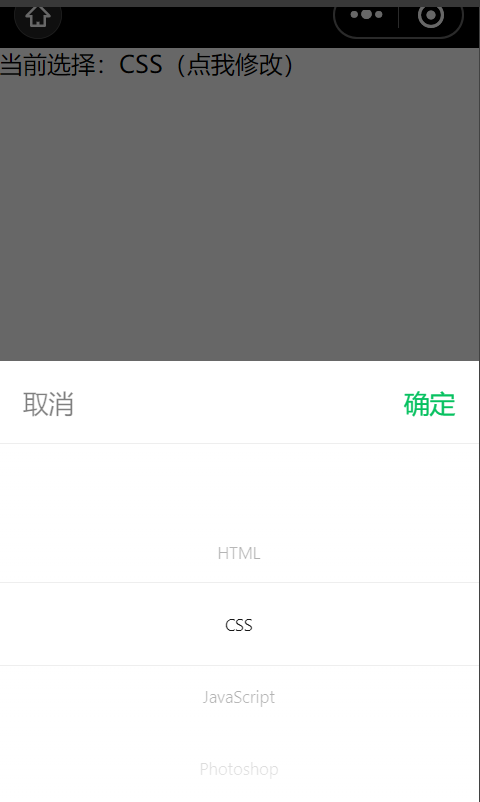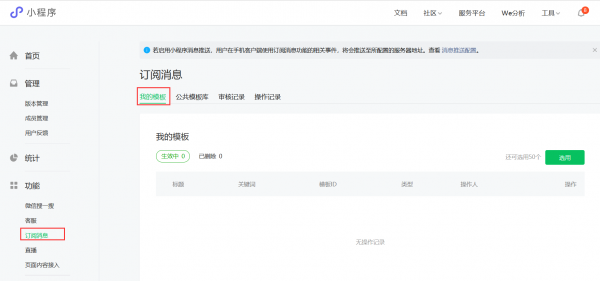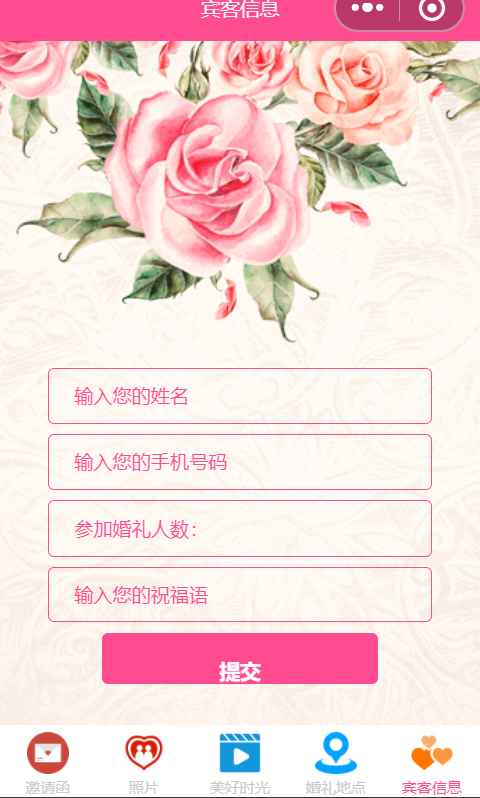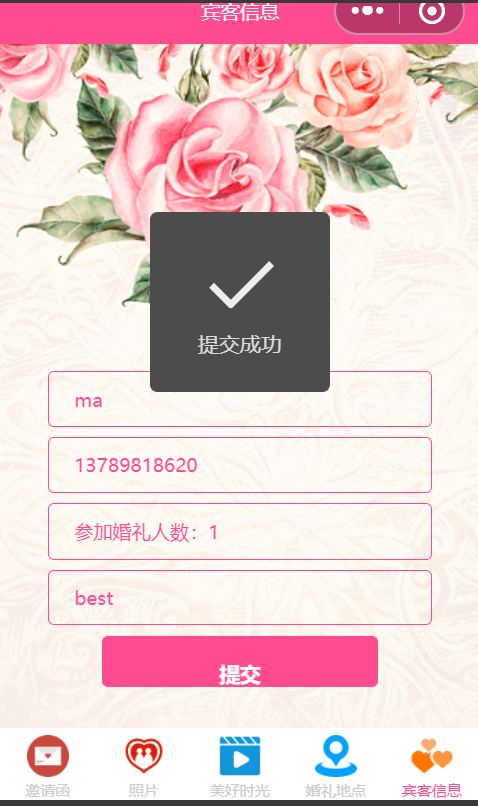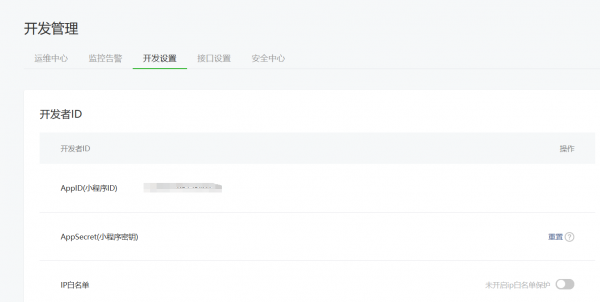"婚礼邀请函"小程序:宾客信息页面
目录
任务分析
该页面提供了一个表单,
用于填写来宾的信息
前导知识
picker组件
picker组件是从底部弹起的滚动选择器,
目前支持5种选择器,通过mode属性来区分,mode="selector"(普通选择器),
mode="multiSelector"(多列选择器)、时间选择器(mode="time")、日期选择器(mode="date")和省市区选择器(mode="region")
wxml
<picker range="{{array}}" value="{{index}}" bindchange="pickerChange">
<view>当前选择:{{array[index]}}(点我修改)</view>
</picker>
js
Page({
data: {
array: ['HTML', 'CSS', 'JavaScript', 'Photoshop'],
index: 1
},
pickerChange: function (e) {
console.log('用户选择的值为:', e.detail.value)
this.setData({ index: e.detail.value })
}
})
效果
订阅消息
在移动应用开发种,经常需要为用户发送一些消息,
如支付成功提醒等。
订阅消息是在小程序中想用户发送消息的一种方式,
如果要使用订阅消息,需要在”小程序管理后台”中单击左侧菜单栏中的“订阅消息”,
然后点击“添加”按钮添加模板。
然后在模板库中搜索模板,例如“邀请”,即可找到自己想用的模板。
在实际开发中,小程序本身并不具备接收消息的功能,而是由微信中的服务通知功能转达给用户。
编写页面结构和样式
WXML
pages/guest/guest.wxml:
<image class="bg" src="/images/bj_2.png">
</image>
<form bindsubmit="formSubmit">
<view class="content">
<view>
<input name="name" bindblur="nameChange" bindtap="allowSubscribe" placeholder-class="phcolor" placeholder="输入您的姓名" />
</view>
<view>
<input name="phone" bindblur="phoneChange" placeholder-class="phcolor" placeholder="输入您的手机号码" />
</view>
<view>
<picker name="num" bindchange="pickerChange" value="{{picker.index}}" range="{{picker.arr}}">
参加婚礼人数:{{picker.arr[picker.index]}}</picker>
</view>
<view>
<input name="wish" placeholder-class="phcolor" placeholder="输入您的祝福语" />
</view>
<button form-type="submit" >提交</button>
</view>
</form>
- placeholder属性用于在输入框中显示提示文字
- placeholder-class 属性用于指定提示文字的class样式
WXSS
pages/guest/guest.wxss:
.bg {
width: 100vw;
height: 100vh;
}
.content {
width: 80vw;
position: fixed;
left: 10vw;
bottom: 6vh;
}
.content > view {
font-size: 2.8vh;
border: 1rpx solid #ff4c91;
border-radius: 10rpx;
padding: 1.5vh 40rpx;
margin-bottom: 1.5vh;
color: #ff4c91;
}
.content button {
font-size: 3vh;
height: 7.5vh;
line-height: 7.5vh;
background: #ff4c91;
color: #fff;
}
.content picker {
padding: 0.7vh 0;
}
.content .phcolor {
color: #ff4c91;
}
JS
data: {
picker: {
arr: ['0', '1', '2', '3', '4', '5', '6'],
index: 1
}
},
pickerChange: function(e) {
this.setData({
'picker.index': e.detail.value
})
},
formSubmit: function(e) {
var name = e.detail.value.name
var phone = e.detail.value.phone
//if (this.checkName(name) && this.checkPhone(phone)) {
// 在此处可编写代码将e.detail.value提交到服务器
wx.showToast({title:'提交成功',icon:'succcess',duration:1500})
//}
},
效果图
表单验证
WXML
可以通过给input组件绑定blur事件实现表单验证
<view>
<input name="name" bindblur="nameChange" bindtap="allowSubscribe" placeholder-class="phcolor" placeholder="输入您的姓名" />
</view>
<view>
<input name="phone" bindblur="phoneChange" placeholder-class="phcolor" placeholder="输入您的手机号码" />
</view>
<view>
<picker name="num" bindchange="pickerChange" value="{{picker.index}}" range="{{picker.arr}}">
参加婚礼人数:{{picker.arr[picker.index]}}</picker>
</view>
JS
guest/guest.js:
// 验证姓名
nameChange: function(e) {
this.checkName(e.detail.value)
},
// 验证手机号
phoneChange: function(e) {
this.checkPhone(e.detail.value)
},
// checkName()方法
checkName: function(data) {
var reg = /^[\u4E00-\u9FA5A-Za-z]+$/;
return this.check(data, reg, '姓名输入错误!')
},
// checkPhone()方法
checkPhone: function(data) {
var reg = /^(((13)|(15)|(17)|(18))\d{9})$/;
return this.check(data, reg, '手机号码输入有误!')
},
// check()方法
check: function(data, reg, errMsg) {
if (!reg.test(data)) {
wx.showToast({
title: errMsg,
icon: 'none',
duration: 1500
})
return false
}
return true
},
- check方法中wx.showToast方法显示提示信息,
在该方法的参数中,title表示文本,icon表示提示图标,duration表示显示多少毫秒后自动消失。
图标的默认值为success,还可以设为loading或 none
formSubmit: function(e) {
var name = e.detail.value.name
var phone = e.detail.value.phone
if (this.checkName(name) && this.checkPhone(phone)) {
// 在此处可编写代码将e.detail.value提交到服务器
wx.showToast({title:'提交成功',icon:'succcess',duration:1500})
}
},
效果:
发送婚礼请帖回复通知
步骤流程
如果服务器收到了表单,就会向用户发送婚礼请帖回复通知,
利用模板消息来实现。
发送模板消息功能涉及3个角色的参与,分别是小程序、服务器和微信接口。
1)用户在小程序中填写表单,提交给服务器,提交时附上formId和code(通过wx.login()获取到的登录凭证
2)服务器收到表单后,使用自己的appid、secret和用户的code请求微信接口,获取用户openid
3)服务器使用appid、secret请求微信接口,获取access_token,然后使用access_token和用户的openid、formId以及模板的id和消息内容请求微信接口,发送模板消息。
4)微信接口将模板消息推送给用户,用户在微信“服务通知”中看到消息。
生成表单ID
下面实现模板消息的发送。为区分每个表单,为表单生成formId
在提交按钮设置report-submit属性,用于生成formId
<button form-type="submit" report-submit>提交</button>
在guest.js中的formSubmit()函数中输出formId
formSubmit: function(e) {
console.log(e.detail.formId)
......
}
客户端发送请求
接下来在pages/guest/guest.js文件中的formSubmit()函数中,
- wx.login()用于获取用户登录凭证(code),在success回调函数中通过res.code获取
- 服务器使用code请求微信接口可以获取用户的openid(用户唯一标识)
- 微信接口在发送模板消息时需要openid才能确定该消息发送给哪一个用户
- 7-10行用于在表单提交后通知服务器向用户发送模板信息,在实际开发中不需要,此处是为了模拟服务器。
编写代码请求服务器:
formSubmit: function(e) {
var name = e.detail.value.name
var phone = e.detail.value.phone
if (this.checkName(name) && this.checkPhone(phone)) {
// 在此处可编写代码将e.detail.value提交到服务器
wx.login({
success: res => {
server.post({
code: res.code
}, () => {
// 将表单提交给服务器,传入code
wx.showToast({
title: '提交成功',
icon: 'success',
duration: 1500
})
// 提交成功后,由服务器发送订阅消息
server.sendTemplateMessage(res => {
console.log('订阅消息发送结果:', res.data)
})
})
},
})
}
},
allowSubscribe: function() {
if (!app.globalData.hasSubscribeMessage) {
wx.requestSubscribeMessage({
tmplIds: [tempid], // 在此处填写模板id
success(res) {
console.log(res)
app.globalData.hasSubscribeMessage = res.errMsg.split(':')[1]
}
})
}
}
模拟服务器
在guest.js Page()对象后面,
写模拟服务器端的代码:
//模拟服务器端代码
var server = {
appid: appid, // 在此处填写自己的appid
secret: secret, // 在此处填写自己的secret
// 用于保存用户的openid
user: {
openid: '',formid:''
},
// 用于接收表单,调用this.getOpenid()根据code换取openid
post: function(data, success) {
console.log('收到客户端提交的数据:', data)
this.getOpenid(data.code, res => {
console.log('用户openid:' + res.data.openid)
this.user.openid = res.data.openid
success()
})
},
// 用于根据code获取openid
getOpenid: function(code, success) {
wx.request({
url: 'https://api.weixin.qq.com/sns/jscode2session',
data: {
appid: this.appid,
secret: this.secret,
grant_type: 'authorization_code',
js_code: code
},
success: success
})
},
// 用于发送订阅消息
sendTemplateMessage: function(success) {
var user = this.user
var data = {
touser: user.openid,
template_id: tempid, // 在此处填写模板id
page: 'index',
form_id:user.formId,
data: {
name1: { value: '王辉辉、张琳琳' },
phone_number2: { value: '123456789' },
thing4: { value: '北京市海淀区XX路XX酒店' }
}
}
this.getAccessToken(res => {
var token = res.data.access_token
console.log('服务器access_token:' + token)
var url = 'https://api.weixin.qq.com/cgi-bin/message/subscribe/send?access_token=' + token
wx.request({
url: url,
method: 'post',
data: data,
success: success
})
})
},
// 用于获取access_token
getAccessToken: function(success) {
var url = 'https://api.weixin.qq.com/cgi-bin/token?grant_type=client_credential&appid=' + this.appid + '&secret=' + this.secret
wx.request({
url: url,
success: success
})
}
}
其中小程序的appid 和secret key 可以通过微信公众平台中去查看。
在server对象中编写post()方法和getOpenId方法
备注
获取微信openid等接口必须通过自己的服务器去调用,小程序是不支持像android等app直接调用的,因为 api.weixin.qq.com不能在小程序中配置为域名
因此 最后一个发送订阅消息的 暂时还未成功。